Τι είναι οι πίνακες ελέγχου και οι αναφορές στο Excel;

Στο Excel, είναι κρίσιμο να κατανοήσουμε τη διαφορά μεταξύ αναφορών και πινάκων εργαλείων για την αποτελεσματική ανάλυση και οπτικοποίηση δεδομένων.
Οι γραμμές πλέγματος μπορούν να εμφανιστούν ή να κρυφτούν στην οθόνη στο έγγραφό σας του Word 2013 (μέσω της Διάταξης εργαλείων πίνακα→ Προβολή γραμμών πλέγματος). Οι γραμμές πλέγματος δεν εκτυπώνονται και όταν εμφανίζονται στην οθόνη, εμφανίζονται ως λεπτές μπλε ή γκρι διακεκομμένες γραμμές. Πιθανότατα δεν θα δείτε τις γραμμές πλέγματος στους περισσότερους πίνακες επειδή καλύπτονται από περιγράμματα.
Από προεπιλογή, οι γραμμές πλέγματος πίνακα έχουν απλά μαύρα περιγράμματα. Μπορείτε να αλλάξετε τα περιγράμματα σε διαφορετικά χρώματα, στυλ (όπως διακεκομμένα ή διακεκομμένα) και πάχη ή να αφαιρέσετε εντελώς τα περιγράμματα.
Στο έγγραφο του Word 2013, επιλέξτε ολόκληρο τον πίνακα με τον οποίο θέλετε να εργαστείτε και, στη συνέχεια, επιλέξτε Σχεδίαση εργαλείων πίνακα→ Σύνορα→ Χωρίς περίγραμμα.
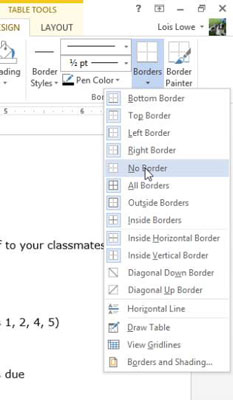
Εάν οι γραμμές πλέγματος δεν είναι ήδη ορατές, επιλέξτε Διάταξη εργαλείων πίνακα→ Προβολή γραμμών πλέγματος.
Εμφανίζονται διακεκομμένες γραμμές για τα διαχωριστικά σειρών και στηλών του πίνακα.
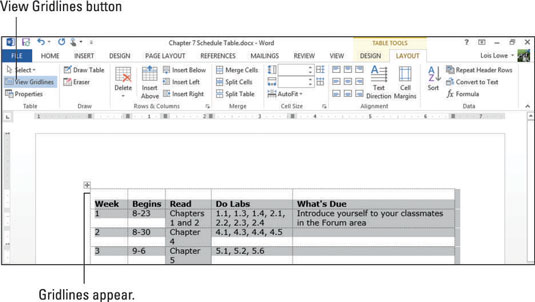
Επιλέξτε τη σειρά κεφαλίδας του πίνακα και, στη συνέχεια, επιλέξτε Σχεδίαση εργαλείων πίνακα→ Βάρος γραμμής→2 1/4 Pt.
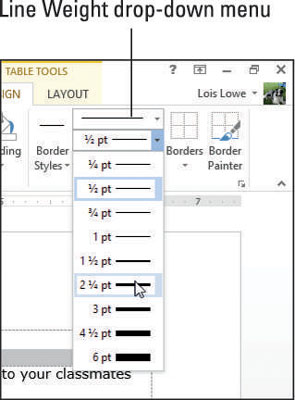
Επιλέξτε Σχεδίαση εργαλείων πίνακα→ Χρώμα στυλό και κάντε κλικ στο κόκκινο τετράγωνο ή οποιοδήποτε άλλο χρώμα, στην ενότητα Τυπικά χρώματα.
Επιλέξτε Σχεδίαση εργαλείων πίνακα→ Περιγράμματα→ Κάτω περίγραμμα.
Ένα κόκκινο ή χρώμα που επιλέξατε, κάτω περιθώριο με πάχος 2 1/4 ίντσας εμφανίζεται μόνο σε αυτήν τη σειρά.
Επιλέξτε όλες τις σειρές στον πίνακα εκτός από τη σειρά κεφαλίδας και, στη συνέχεια, κάντε κλικ στην εκκίνηση του πλαισίου διαλόγου για την ομάδα Περιγράμματα στην καρτέλα Σχεδίαση εργαλείων πίνακα.
Ανοίγει το πλαίσιο διαλόγου Borders and Shading, με την καρτέλα Borders να εμφανίζεται. Το χρώμα που επιλέξατε περίγραμμα εμφανίζεται στο δείγμα για την κορυφή της επιλογής.
Από την αναπτυσσόμενη λίστα Πλάτος, επιλέξτε 1/2 Pt.
Στην περιοχή Προεπισκόπηση, κάντε κλικ στις περιοχές όπου ενδέχεται να εμφανίζονται κάθετα περιγράμματα και, στη συνέχεια, κάντε κλικ στο OK.
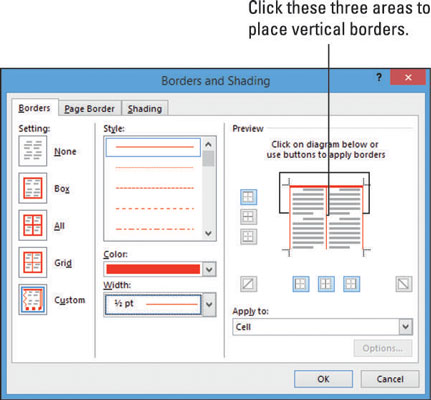
Απενεργοποιήστε ξανά τις γραμμές πλέγματος επιλέγοντας Διάταξη εργαλείων πίνακα→ Προβολή γραμμών πλέγματος και, στη συνέχεια, κάντε κλικ μακριά από τον πίνακα για να τον αποεπιλέξετε.
Ο πίνακας έχει τώρα ένα παχύ, επάνω περίγραμμα που χωρίζει την κεφαλίδα από τον υπόλοιπο πίνακα και κόκκινες κάθετες γραμμές που χωρίζουν τις στήλες.
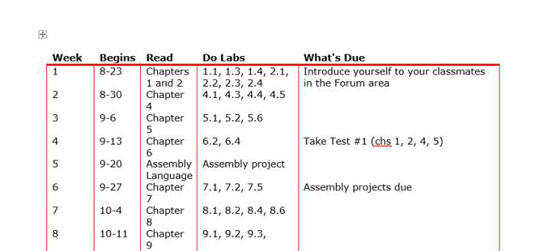
Αποθηκεύστε τις αλλαγές στο έγγραφο.
Στο Excel, είναι κρίσιμο να κατανοήσουμε τη διαφορά μεταξύ αναφορών και πινάκων εργαλείων για την αποτελεσματική ανάλυση και οπτικοποίηση δεδομένων.
Ανακαλύψτε πότε να χρησιμοποιήσετε το OneDrive για επιχειρήσεις και πώς μπορείτε να επωφεληθείτε από τον αποθηκευτικό χώρο των 1 TB.
Ο υπολογισμός του αριθμού ημερών μεταξύ δύο ημερομηνιών είναι κρίσιμος στον επιχειρηματικό κόσμο. Μάθετε πώς να χρησιμοποιείτε τις συναρτήσεις DATEDIF και NETWORKDAYS στο Excel για ακριβείς υπολογισμούς.
Ανακαλύψτε πώς να ανανεώσετε γρήγορα τα δεδομένα του συγκεντρωτικού πίνακα στο Excel με τέσσερις αποτελεσματικές μεθόδους.
Μάθετε πώς μπορείτε να χρησιμοποιήσετε μια μακροεντολή Excel για να αποκρύψετε όλα τα ανενεργά φύλλα εργασίας, βελτιώνοντας την οργάνωση του βιβλίου εργασίας σας.
Ανακαλύψτε τις Ιδιότητες πεδίου MS Access για να μειώσετε τα λάθη κατά την εισαγωγή δεδομένων και να διασφαλίσετε την ακριβή καταχώρηση πληροφοριών.
Ανακαλύψτε πώς να χρησιμοποιήσετε το εργαλείο αυτόματης σύνοψης στο Word 2003 για να συνοψίσετε εγγραφές γρήγορα και αποτελεσματικά.
Η συνάρτηση PROB στο Excel επιτρέπει στους χρήστες να υπολογίζουν πιθανότητες με βάση δεδομένα και πιθανότητες σχέσης, ιδανική για στατιστική ανάλυση.
Ανακαλύψτε τι σημαίνουν τα μηνύματα σφάλματος του Solver στο Excel και πώς να τα επιλύσετε, βελτιστοποιώντας τις εργασίες σας αποτελεσματικά.
Η συνάρτηση FREQUENCY στο Excel μετράει τις τιμές σε έναν πίνακα που εμπίπτουν σε ένα εύρος ή bin. Μάθετε πώς να την χρησιμοποιείτε για την κατανομή συχνότητας.





